تعد بطاقة SD هذه الأيام إحدى أكثر وسائط التخزين شيوعًا للهواتف الذكية والكاميرا وأجهزة الكمبيوتر المحمولة والأجهزة الرقمية الأُخرى. إنها طريقة فعالة وسهلة لحفظ الملفات الرقمية القيّمة.
ولكن ماذا عن اللحظة التي ترى فيها فجأة رسالة - لايمكن قراءة بطاقة SD؟ هل يمكن أن تفقد ملفاتك المهمة؟ لاداعي للذعر! على الرغم من أن هذه البطاقات هي عرضة للخراب، هناك طرق يمكنك من خلالها إصلاح بطاقات الذاكرة العاطلة.
اقرأ هنا عن كيفية إصلاح بطاقة الذاكرة التي لايتم إكتشافها وحفظ البيانات من الضياع بشكل دائم.
الجزء 1- كيفية إصلاح بطاقة الذاكرة التي لايمكن قرائتها
لا شك أن بطاقة SD هي أفضل وسيلة لتخزين البيانات. ولكن يمكن أن تتعطل في أي وقت. في اللحظة التي تلاحظ فيها أن بطاقة الذاكرة لم تعد تُظهر الملفات، توقف عن إستخدامها وقم بإزالتها من الهاتف. عند القيام بذلك، قم باستعادة الملفات الخاصة بك باستخدام هذه الطرق.
-
استخدام سطر الأوامر "CMD" لإصلاح بطاقة الذاكرة التي لايمكن القراءة منها
لإصلاح خطأ القراءة في بطاقة الذاكرة، يمكنك الرجوع إلى تطبيق Windows سطر الأوامر(CMD). لكن كن حذرًا جدًا أثناء تنفيذ الأوامر لأنه قد يؤدي أي خطأ بسيط إلى عدم الوصول إلى ملفاتك المهمة أو فقدانها بشكل دائم.
لذا إبدأ التنفيذ لإصلاح مشاكل بطاقة Micro SD من خلال الخطوات التالية:
الخطوة 1: قم بتوصيل بطاقة SD إلى الكمبيوتر وقم بتشغيل CMD
يمكنك توصيل البطاقة من خلال إدخالها في قارئة الذواكر. ثم إدخالها بالحاسوب أو قُم بإدخالها بالفتحة المخصصة لها فوراً. ثم قم بتشغيل سطر الأوامر CMD من خلال كتابة "cmd" في مربع البحث في قائمة إبدأ.
أو استخدم الاختصار لفتحه - زر قائمة إبدأ + زر R ومن ثم قم بكتابة "cmd".
الخطوة 2: كتابة “chkdsk h: /f G”
قم بتنفيذ هذه الخطوة بعناية من خلال كتابة الحرف الصحيح لقرص بطاقة الذاكرة. يمثل هنا G الحرف المعيّن لبطاقة الذاكرة.
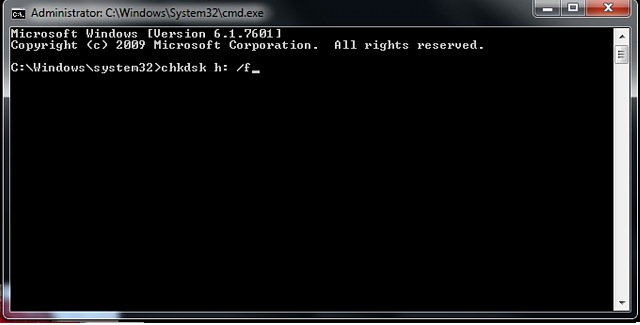
سيبدأ الآن سطر الأوامر بإصلاح مشاكل بطاقة Micro SD.
-
فحص وإصلاح بطاقة SD الغير قابلة للقراءة
تابع بتوصيل بطاقة SD بالحاسوب وتشغيل فحص لإصلاح بطاقة الذاكرة العاطلة. حدد الخيارات لإصلاح بطاقة الذاكرة.
إذا لم يتم تعيين بطاقة SD إلى حرف محرك أقراص جديد، فهذا يعني أنّ بطاقتك أصبحت غير قابلة للقراءة. تحتاج إلى تغيير مسار محرك الأقراص لجعلها قابلة للقراءة .
انقر بزر الماوس الأيمن على بطاقة الذاكرة من خلال الانتقال إلى إدارة القرص -> قم بتغيير مسار محرك الأقراص والحروف عن طريق النقر على حرف محرك الأقراص وتحديد خيار التغيير -> حدد حرفًا جديدًا لمحرك الأقراص وانقر فوق موافق.
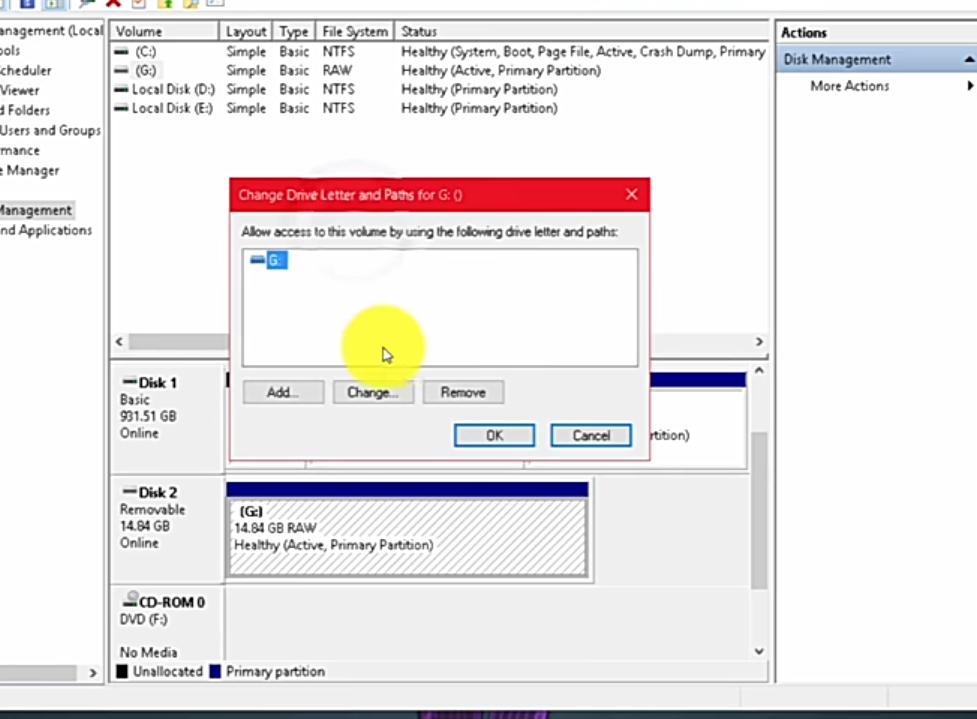
-
تحديث برنامج التشغيل لبطاقة Micro SD
يمكن أن يكون التعريف القديم هو السبب لعدم قابلية قراءة بطاقة SD. لإصلاح المشكلة:
قم بتوصيل بطاقة SD بالكمبيوتر -> قم بفتح مدير الأجهزة من خلال الضغط على لوحة التحكم -> ابحث عن علامة تعجب في مثلث أصفر
إذا لاحظت أي علامة مثل هذه، فهذا يعني أن بطاقة SD لديها مشكلة في التوافق. في هذه الحالة، قم بتنزيل تعريف بطاقة SD من مصدر موثوق ثم قم بتثبيته.
-
تهيئة بطاقة SD التي لاتعمل
بعد تجربة العديد من المحاولات والخيارات المختلفة لإصلاح بطاقة الذاكرة، هل مازلت تتلقى رسالة مفادها لايمكن قراءة بطاقة SD؟ هنا لم يعد أمامك خيار سوى تهيئة البطاقة. يجب عليك القيام بذلك لأن البطاقة تالفة جداً ولايمكن إصلاحها.
الآن قم بإصلاح بطاقة SD من خلال التهيئة. كن حذراً لأن ذلك سيقوم بحذف البيانات من عليها. بمجرد القيام بتهيئة البطاقة، تقل فرص الإسترداد بسبب صعوبة الأمر بعد ذلك.
عادة ماتستغرق التهيئة وقتاً حسب سعة البطاقة. للبدأ بالتهيئة:
قم بتوصيل البطاقة بالحاسوب > انقر بزر الماوس الأيمن على البطاقة التي لاتعمل -> اضعط تهيئة.
تأكد من استعادة ملفاتك المهمة وتخزينها في مكان أكثر أمانًا قبل تنفيذ هذه الخطوة.
-
استخدام Recoverit Photo Recovery للوصول إلى صور بطاقة SD
عندما تصبح بطاقة SD غير قابلة للقراءة، عادةً ما يتم فقدان البيانات المخزنة. على الرغم من أن هذه الملفات قابلة للاسترداد، ولكن لا تزال هناك حاجة لبرامج استرداد موثوقة .
أفضل حل لاستعادة البيانات من بطاقة الذاكرة التالفة هو استخدام برنامج Recoverit Photo Recovery. فهو مصمم لاستعادة الملفات المفقودة من مكانها. توقف عن استخدام البطاقة قبل الاستعادة، وتأكد من عدم تلفها ماديًا.
هذا البرنامج سهل الاستخدام متوافق مع كل من أنظمة تشغيل Windows و Mac- Windows 10/8/7 / XP / Vista و Mac OS 10.6-10.13.
الجزء 2- كيفية استرداد الصور من بطاقة SD العاطلة
في بعض الأحيان تواجه صعوبة في الوصول إلى الصور أو مقاطع الفيديو الخاصة ببطاقات SD. قد تكون هناك مشكلة في هاتفك أو الأجهزة الأخرى التي تستخدم بطاقة SD، أو هناك فرصة أن بطاقة SD قد أصبحت تالفة. قم بالتحقق من سبب المشكلة.
قم بتجربة بطاقتك على جهاز آخر، إذا كنت لا تزال غير قادر بالوصول إليها، فهناك احتمال أن تكون بطاقتك فيها مشكلة. استخدم أفضل البرامج إذا كنت ترغب في استرداد صورك المهمة من بطاقة SD التالفة. يمكنك حتى إصلاح بطاقة SD التالفة معها.
على الرغم من وجود العديد من البرامج لاستعادة البيانات، يحتل Recoverit المرتبة الأولى بسبب معدل نجاحه بنسبة 96 ٪ . يدعم جميع تنسيقات الصور الرئيسية مثل JPG ، TIFF / TIF ، PNG ، BMP ، GIF ، ERF ، RAW ، CRW, CR2, NEF, ORF, RAF, والعديد.
-
Recoverit لاستعادة الصور
برنامج Recoverit لاستعادة الصور هو أداة قوية لاستعادة الملفات من بطاقة الذاكرة التي لاتظهر الملفات.
سواء كنت قد فقدت ملفاتك المهمة بسبب الحذف غير المقصود أو هجوم الفيروسات أو تعَطُل الجهاز أو تهيئته أو بسبب تلف بطاقة البيانات، فإن البرنامج لديه حلول للجميع . لديه أعلى معدل نجاح في استعادة الصور ومقاطع الفيديو والصوت بتنسيقات مختلفة من بطاقة SD.

Recoverit - الأفضل لاستعادة الصور المحذوفة
- قم باستعادة الصور والتسجيلات الصوتية والموسيقى ومقاطع الفيديو والأفلام المفقودة أو المحذوفة بجميع التنسيقات بشكل فعال وآمن وكامل.
- دعم استعادة الصور المحذوفة من بطاقة الذاكرة ومحرك أقراص فلاش وبطاقة SD وهواتف Android والكاميرا الرقمية وكاميرات الفيديو.
- استعادة الصور في حالات مختلفة، مثل الحذف المفاجئ، التهيئة، تلف القرص الصلب، هجوم الفيروسات، تعطل النظام، إلخ.
- يدعم إنشاء WinPE قابل للإقلاع منه واستعادة البيانات التي لايمكن الوصول إليها من نظام معطوب أو غير قابل للإقلاع على أجهزة كمبيوتر تعمل بنظام Windows.
-
كيفية القيام بعملية استعادة الصور من بطاقة SD
قم باسترجع بياناتك من بطاقة SD التالفة باستخدام Recoverit. نظرًا لأن البرنامج متوافق مع كل من Windows و Mac، يمكن للمستخدم استكشاف البرنامج على نظامه من خلال هذه الخطوات السهلة.
الخطوة 1: قم باختيار وضع الاستعادة
سواء كنت تستخدم Windows أو Mac، فقم بتنزيل الإصدار المتوافق وتثبيت برنامج استعادة الصور على نظامك. قم بتوصيل بطاقة SD الخاصة بك بالكمبيوتر وتشغيل البرنامج.
حدد وضع الاسترداد لبدء استرداد الصور من بطاقة SD التالفة أو المعطوبة
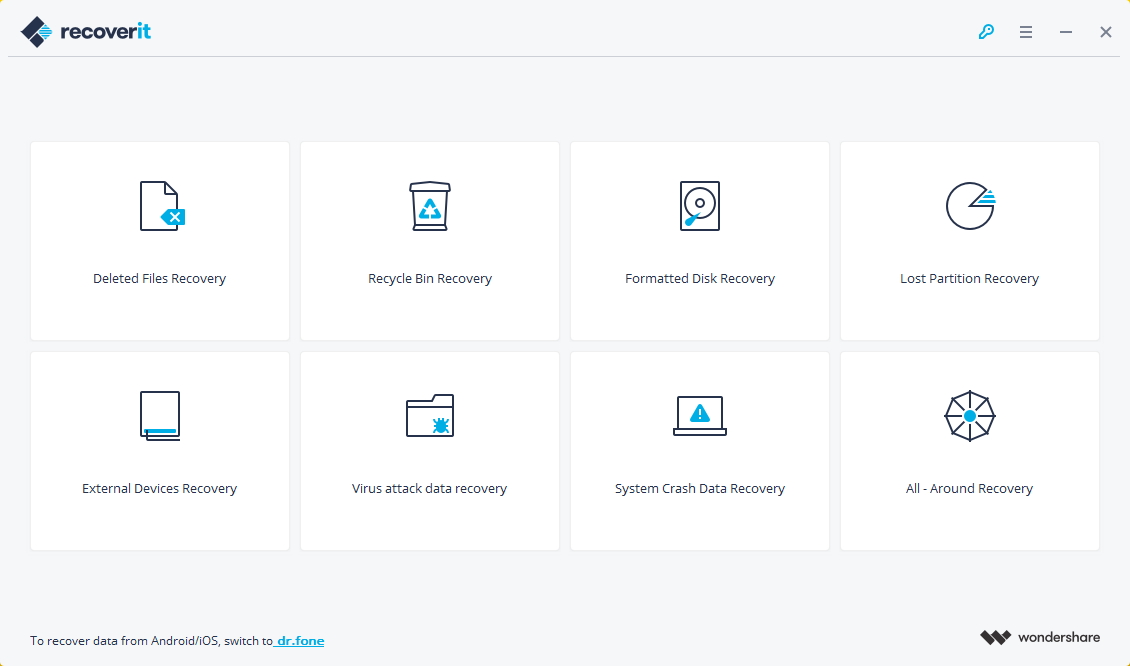
الخطوة 2: قم بتحديد الموقع
اختر الموقع الذي فقدت الصور منه. هنا تحتاج إلى تحديد الحرف المخصص لبطاقة SD الخاصة بك. حدّد محرك الأقراص وانقر فوق ابدأ لمتابعة العملية.
يجب أن تكون حذرًا للغاية أثناء تحديد محرك الأقراص حيث قد يؤدي الاختيار الخاطئ إلى فقدان البيانات إلى الأبد.
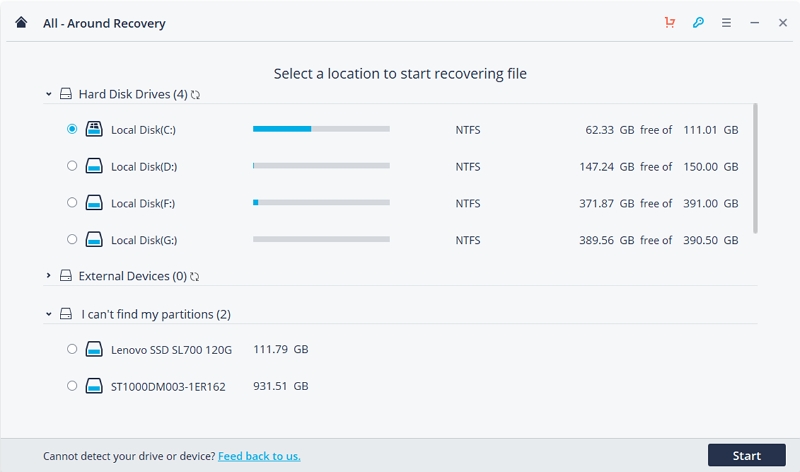
الخطوة 3: فحص بطاقة SD
يقوم البرنامج بتشغيل الفحص السريع ليُعطيك معاينة للبيانات المفقودة ويستخدم خوارزمية البحث العميق لاسترداد الملفات الخاصة بك. أحياناً قد تحتاج إلى أن تقوم بالتمرير للأسفل للبحث عن الملف المطلوب.
أثناء إجراء الاسترداد الشامل، يستغرق البرنامج بعض الوقت لإكمال عملية الفحص بالكامل.
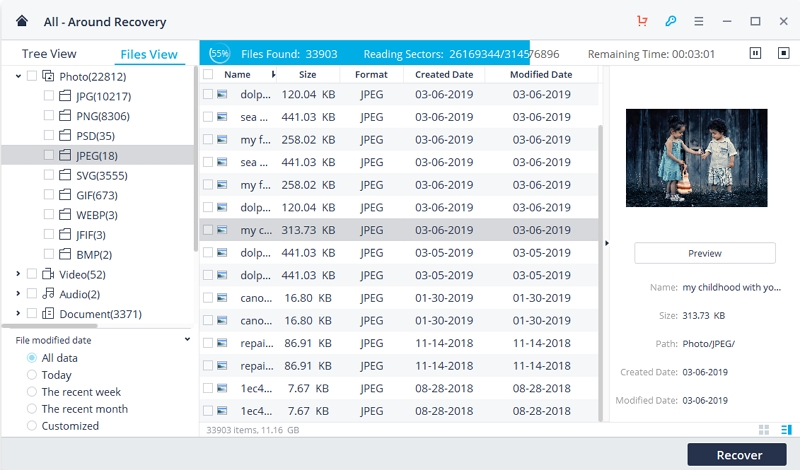
الخطوة 4: معاينة واستعادة الصور المحذوفة
يتيح البرنامج الموثوق والفعال لمستخدميه معاينة الملفات المُستردة قبل استعادتها. بمجرد الانتهاء من الاختيار، انقر على زر الاسترداد لاسترداد ملفاتك من البطاقة التالفة.
قم بحفظهم بمكان آمن، يختلف عن الذي فقدت منه البيانات.
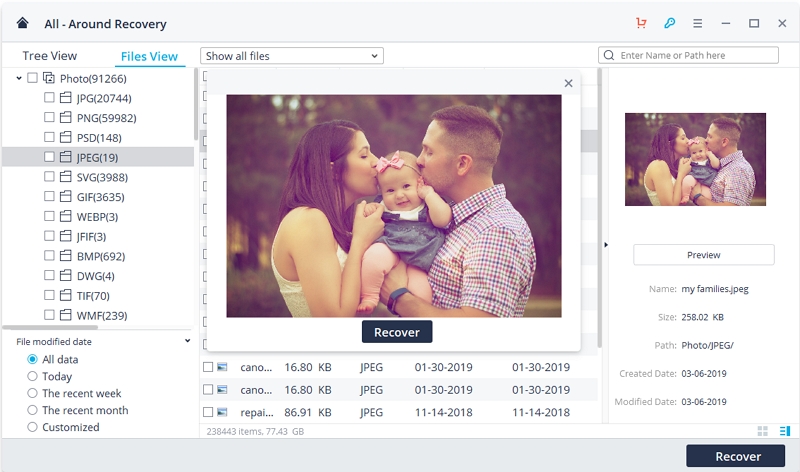
خطوات الاستعادة أمر بالغ بالأهمية. في معظم الأحيان ينتهي الناس بحفظ الملفات في نفس الموقع. يؤدي حفظ البيانات على قرص خارجي أو محرك أقراص مختلف إلى زيادة فرصة عدم فقدان البيانات المُستردة مرة أُخرى.
الجزء 3- ماذا تفعل بطاقة SD?
بطاقة SD هي بطاقة رقمية آمنة. تُستخدم في الأجهزة المحمولة، والكاميرات، والأجهزة الذكية الأُخرى. لفهم أكثر عن بماذا تقوم بطاقة SD، تم تصميم هذه الذاكرة المحمولة الصغيرة جدًا كذاكرة لتخزين كمية كبيرة من البيانات. لايحتاح هذا الجهاز إلى طاقة لحفظ البيانات. جانباً إلى ذلك، فإن البطاقة المحمولة متوافقة مع العديد من الأجهزة.
بمجرد إدخال البطاقة في الفتحة المخصصة، يلتقطها الجهاز لتخزين المعلومات الضرورية عليها. في بعض الأحيان تُطوّر البطاقة بعض المشاكل ويؤدي ذلك إلى فقدان البيانات الموجودة عليها، ولكن يمكن استردادهم باستخدام أفضل برامج الاسترداد.
قدّمت شركة Sony وسيط تخزين آخر والذي يعمل بشكل مشابه لشريحة الذاكرة بطاقة SD. لذا، ماهي شريحة الذاكرة؟ حسناً، هي نوع من ذواكر الفلاش المحمولة التي استخدمتها شركة Sony في الكاميرات وكاميرات الفيديو وحتى غيرها من المعدّات الرقمية للتصوير الفوتوغرافي. عادةً مايخلط الناس بين فلاشة USB وشريحة الذاكرة. لكن الأمر يختلف في التكنولوجيا والمظهر وحتى في الاستخدام. كانت الإصدارات الأولية بطول بوصتين وعرضها رقيق للغاية. وكانت تحتوي على مساحة تخزين من 8 ميغابايت إلى 128 ميغابايت.
الجزء 4- كيف تتلف بطاقة SD?
بلا شك تُوفّر بطاقة SD مساحة واسعة وتسمح بالوصول إلى البيانات بسرعة عالية جداً. ولكن التعامل غير السليم للبطاقة وبسبب بعض الأسباب الأخرى التي لا يمكن تجنبها، تتلف البطاقة.
-
الأضرار المادية
يمكن لمعظم بطاقات SD تحمّل الأضرار مثل الماء، وما إلى ذلك. ومع ذلك، فإنها لا تزال عرضة لأضرار مادّية عديدة. يمكن أن تنكسر البطاقة الصغيرة إلى قطع إذا تم فرض القوة عليها. إذا تعرّضت لظروف قاسية لفترات طويلة، فيؤدي ذلك إلى تلف بطاقة البيانات. جانباً إلى ذلك، نظرًا لأن البطاقة تتكون من مكونات إلكترونية، يؤدي التفريغ الكهروستاتيكي إلى إتلافها.
-
تلف نظام الملفات
يؤثر نظام تشغيل الجهاز بشكل كبير على بطاقة SD. في حالة حدوث خلل في جهازك، يؤدي ذلك إلى تلف الملفات. علاوة على ذلك، يؤدي إلى تلف بطاقة SD عند محاولة الوصول إلى المعلومات الموجودة عليها.
-
تركيب بطاقة SD وإلغاء تركيبها بشكل غير صحيح
نظراً لأنها تتصل بمأخذ USB، فأيضاً تحتاج إلى إدخال وإخراج بطاقة SD بشكل آمن وصحيح. وبالمثل أثناء الإدخال وعندما تكون على وشك إلغاء تحميل بطاقة SD من جهازك الرقمي، يجب تولّي الأمر بشكل مناسب. غالبًا ما تؤدي الإزالة المتكررة والمفاجئة للبطاقات من الأجهزة إلى تلف البطاقة.
-
القطاعات المعطوبة
مثل الأقراص الصلبة، وجود قِطاعات سيئة في بطاقة SD شيء لايمكن تجنبه. إنها مساحة التخزين التي تتوقف عن تخزين البيانات مع مرور الوقت. مع مرور الوقت، تزداد هذه القِطاعات السيئة مما يؤدي في النهاية إلى جعل بطاقة SD غير نشطة بشكل دائم.
-
المقاطعة أثناء التهيئة
قد تحتاج إلى تهيئة بطاقة SD الخاصة بك لأسباب معينة. خلال هذه الأثناء، إذا تم مقاطعة عملية التهيئة، تزداد فرصة تعرض بطاقة SD للخطر. لذا عندما ستقوم بتهيئة بطاقتك، قم بالعملية بشكل حذر لأنه يصعب إصلاحها في حالة حدوث تلف أثناء هذه العملية.
الجزء 5: كيفية الحفاظ على بطاقة SD صحية
على الرغم من وجود أسباب لا يمكن تجنبها، لا يزال الحفاظ على بطاقات SD أمرًا بالغ الأهمية لأنها تخزن المعلومات بشكل كامل. حافظ على صحة بطاقتك من خلال هذه النصائح:
-
قم بتهيئة البطاقة قبل الاستخدام
تأتي بطاقة الذاكرة مهيأة مسبقًا، ولكن من الضروري إعادة تهيئتها للحصول على الأداء الأمثل للبطاقة. يجب أن يتم التنسيق على الجهاز الذي يحتوي على البطاقة. يؤدي هذا إلى تفريغ البطاقة ولكنه يمنع أيضًا المشاكل التي قد تنشأ أثناء كتابة البيانات على البطاقة.
-
لا تملأ بطاقاتك بالكامل
تحتوي كل بطاقة على سعة تخزين محددة. حاول دائمًا الحفاظ على عدد الملفات أدنى من مؤشر المساحة الكاملة. إن كانت الذاكرة ممتلئة في البطاقة، وحاولت تخزين المعلومات عليها، فقد تحاول البطاقة الكتابة على الملفات الموجودة. يمكن أن يؤدي ذلك بسهولة إلى تلف الملفات المخزنة على البطاقة.
-
استخدم البطاقات ذات العلامات التجارية المشهورة
فضّل دائماً استخدام بطاقات عالية الجودة، لأن الصور المخزّنة على البطاقات ذات العلامات التجارية أكثر أمانًا من تخزينها على بطاقات SD غير معروفة شركاتها.
-
فضّل التهيئة على مسح المحتوى
تستعيد التهيئة البطاقة إلى تنسيقها الأساسي، ويمكن أن تزيد من عمر البطاقة. لذا في المرة القادمة التي ستقوم فيها بحذف الصور الغير مرغوبة، استخدم الكمبيوتر للحذف أو قم بتهيئة البطاقة.
-
لاتقوم بإطفاء الجهاز بشكل مفاجئ
في بعض الأحيان، قد يكون الجهاز في وضع الكتابة ويمكن أن يؤدي الإغلاق المفاجئ إلى فقدان الاتصال بين البطاقة والجهاز. يمكن أن يسبب حتى مشاكل خطيرة. لذا، لا تقم أبدًا بإخراج بطاقة SD أو إيقاف تشغيل الجهاز أثناء قيام البطاقة بمعالجة بعض المعلومات.
الأفكار النهائية:
في نهاية هذه المقالة، أصبحت الآن على دراية بأفضل طريقة لإصلاح بطاقة الذاكرة العاطلة. بالإضافة إلى ذلك، يُنصح أيضًا بالنسخ الاحتياطي لبياناتك المهمة بانتظام. هذا يحفظ معلوماتك المهمة في مثل هذه الظروف الحرجة.
مهما كان السبب وراء تلف بطاقة البيانات، قم دائمًا بإلغاء تحميلها من الجهاز بمجرد ملاحظة أنها أصبحت غير قابلة للقراءة. اتبع الخطوات المذكورة أعلاه للاسترداد مع برنامج Recoverit لإصلاح بطاقة SD واستعادة الملفات التالفة.



Khalid Abdullahi
contributor Editor
Generally rated4.5(105participated)